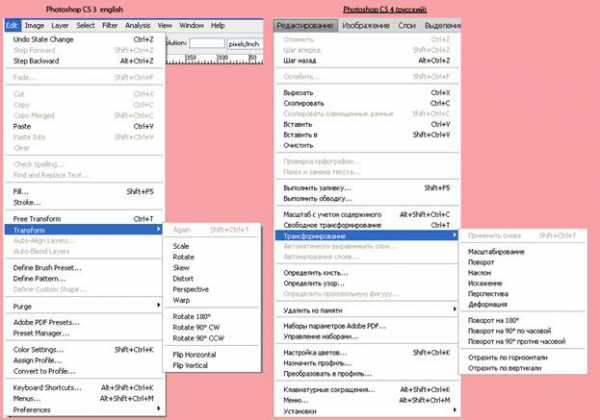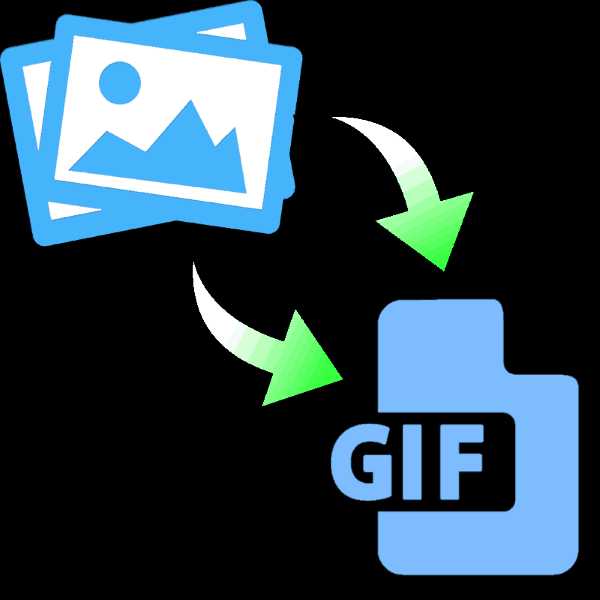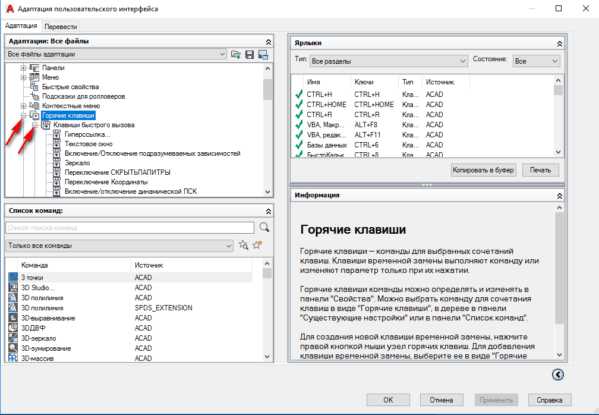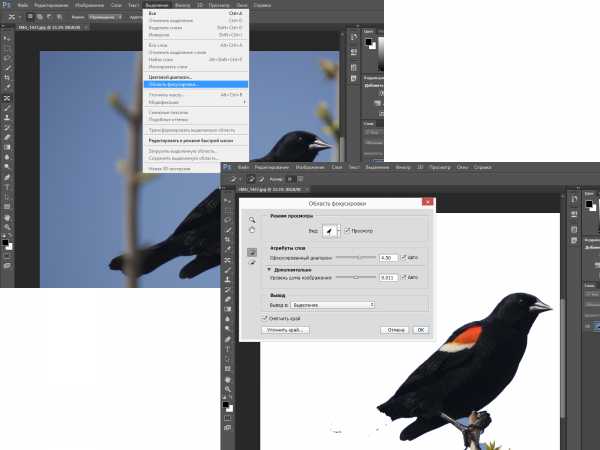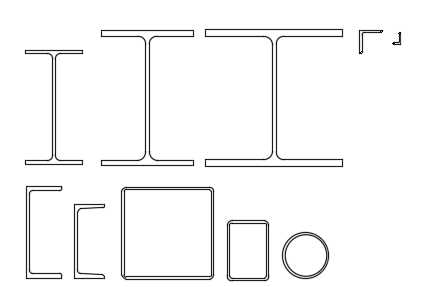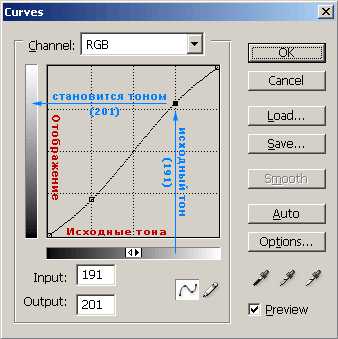Мы принимаем к оплате:
«Подарочный сертификат» от нашего Учебного Центра – это лучший подарок для тех, кто Вам дорог! Оплате обучение и подарите Вашим родным и близким обучение по любому из курсов!!!
«Сертификат на повторное обучение» дает возможность повторно пройти обучение в нашем Учебном Центре со скидкой 1000 рублей!
А также:
Как подставить в фотошопе лицо
Как подставить лицо в фотошопе
Вам понадобится
Инструкция
Откройте в фотошопе картину, на которой вы хотите заменить лицо изображенного человека, а затем откройте собственную фотографию, которую вы собираетесь подставить вместо лица оригинала. Чтобы вырезать свое лицо с фотографии, воспользуйтесь инструментом Lasso Tool и обведите его примерно по контуру. Затем скопируйте выделенный объект с лицом и скопируйте на картину-оригинал. Следующим шагом будет подгонка размера получившегося объекта под размер лица на картине. Для этого выберите в разделе Edit пункт Free Transform и редактируйте формы и размеры лица по своему усмотрению, пока оно не станет пропорциональным фигуре на картине. В параметрах слоя, на котором находится вырезанное и уменьшенное лицо, установите значение прозрачности (Opacity) на 70-72%. Поместите фрагмент с лицом поверх лица на картине и мягким ластиком сотрите лишние части изображения, выходящие за пределы оригинала. После того, как лицо приобрело аккуратные черты, установите прозрачность слоя на прежний уровень.Важный элемент в наложении лица на картину – это цветокоррекция, без которой полученное изображение не будет реалистичным и красивым. Выберите в разделе Image пункты Adjustment и Levels, и начинайте править уровни, подгоняя цвет лица под цветовую гамму общей оригинальной картины. После того, как результат вас устроит, нажмите в том же разделе меню кнопку Color Balance.
Выправить цвета недостаточно, потребуется сгладить фактуру лица на фото так, чтобы она соответствовала фактуре основы. Если лицо должно быть более гладким и ровным, скопируйте его слой и примените к нему фильтр Gaussian Blur со значением не более 5 пикселей. Далее с помощью ластика поправьте недочеты в лице: сделайте глаза, брови и губы более четкими. После этого коллаж можно смело назвать готовым.Вставляем лицо в PNG шаблон
 В интернете одно время было модно вставлять лицо модели (того человека, который запечатлен на каком-нибудь снимке) в другое окружение. Чаще всего это так называемый «шаблон». Шаблон представляет собой отделенное от фона и лишенное лица изображение персонажа.
В интернете одно время было модно вставлять лицо модели (того человека, который запечатлен на каком-нибудь снимке) в другое окружение. Чаще всего это так называемый «шаблон». Шаблон представляет собой отделенное от фона и лишенное лица изображение персонажа.
Вы, наверное, помните, как на фото ребенок предстает в костюме пирата или мушкетера? Так вот совсем не обязательно такой костюм иметь под рукой. Достаточно найти подходящий шаблон в сети или создать его самостоятельно.
Скачать последнюю версию PhotoshopГлавным условием успешного совмещения шаблона с фотографией является совпадение ракурса. Если, например, в студии модель можно повернуть как угодно по отношению к объективу, то для уже имеющейся фотографии подобрать шаблон можем быть довольно проблематично.
В этом случае можно воспользоваться услугами фрилансеров, либо заглянуть на платные ресурсы, называемые фотобанками.
Сегодняшний урок будет посвящен тому, как вставить лицо в шаблон в Фотошопе.
Поскольку я искал оба изображения в публичном доступе, то пришлось изрядно повозиться…
Шаблон:

Лицо:

Открываем шаблон в редакторе, а затем перетаскиваем файл с персонажем в рабочую область Фотошопа. Помещаем персонажа под слой с шаблоном.
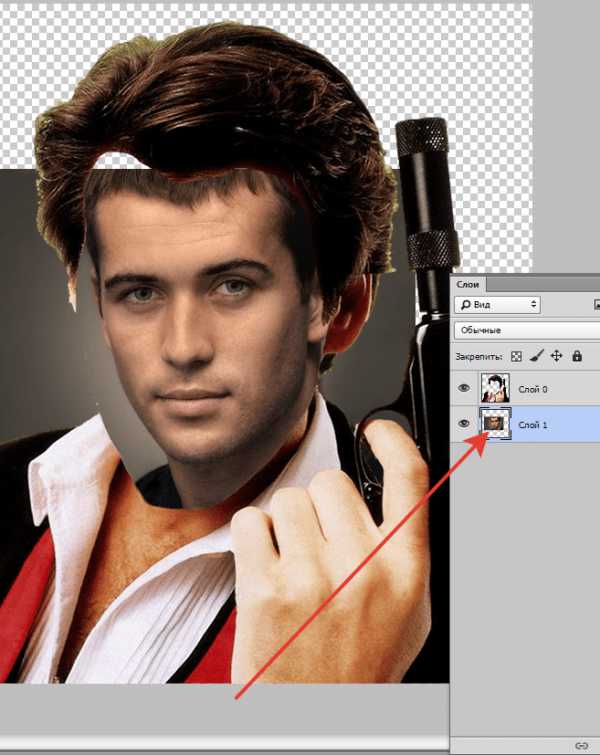
Нажимаем CTRL+T и подгоняем размер лица под размер шаблона. Одновременно можно и повращать слой.

Затем создаем маску для слоя с персонажем.
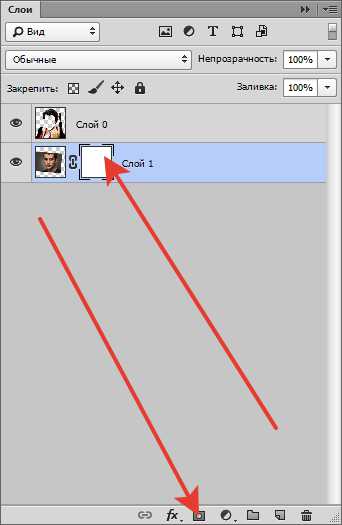
Берем кисть с такими настройками:
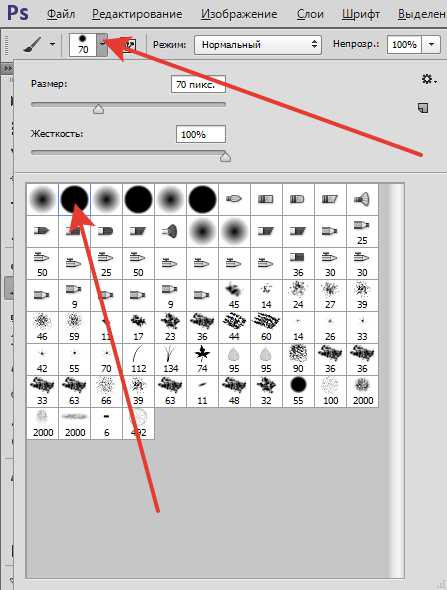
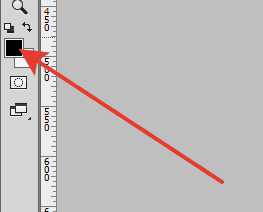
Удаляем лишнее, закрашивая участки черной кистью на маске.
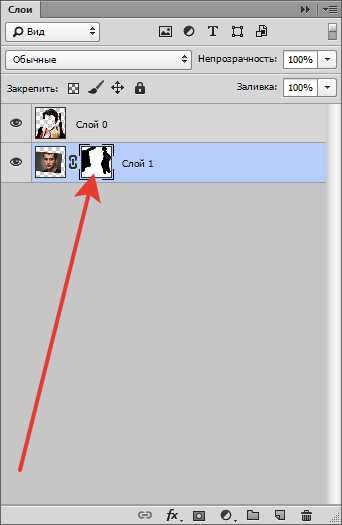
Ту же процедуру при необходимости можно проделать и над слоем с шаблоном.

Заключительный шаг – подгонка тона кожи.
Переходим на слой с персонажем и применяем корректирующий слой «Цветовой тон/Насыщенность».
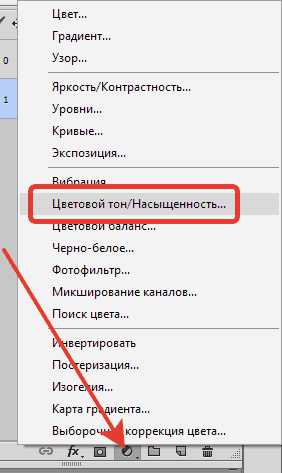
В окне настроек переходим в красный канал и немного поднимаем насыщенность.
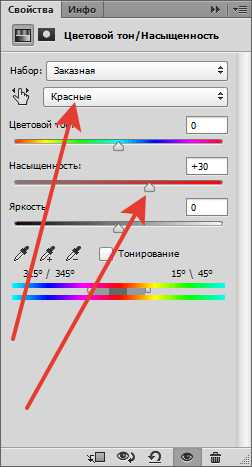
Затем делаем то же самое с желтыми оттенками.
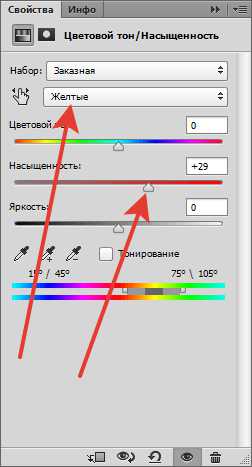

Применим еще один корректирующий слой «Кривые» и настроим примерно, как на скриншоте.
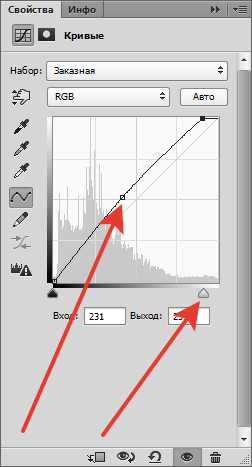
На этом процесс помещения лица в шаблон можно считать оконченным.

При дальнейшей обработке можно добавить фон и затонировать изображение, но это уже тема для другого урока… Мы рады, что смогли помочь Вам в решении проблемы. Опишите, что у вас не получилось. Наши специалисты постараются ответить максимально быстро.
Помогла ли вам эта статья?
ДА НЕТКак подставить лицо в фотошопе
Кто не мечтает хотя бы на мгновение стать звездой, примерить чужой элегантный наряд или оказаться, скажем, на вручении премии Оскар? Все это звучит забавно, но совсем нереалистично. Но если немного поколдовать в фотошопе, то можно вполне оказаться на месте любой знаменитости. Научившись подставлять лицо с любой вашей фотографии на готовые картины, чужие фотоработы и другие изображения, вы сможете создавать интересные и оригинальные коллажи, которые, несомненно, привлекут внимание друзей и окружающих.

Вам понадобится
Инструкция
Откройте в фотошопе картину, на которой вы хотите заменить лицо изображенного человека, а затем откройте собственную фотографию, которую вы собираетесь подставить вместо лица оригинала. Чтобы вырезать свое лицо с фотографии, воспользуйтесь инструментом Lasso Tool и обведите его примерно по контуру. Затем скопируйте выделенный объект с лицом и скопируйте на картину-оригинал. Следующим шагом будет подгонка размера получившегося объекта под размер лица на картине. Для этого выберите в разделе Edit пункт Free Transform и редактируйте формы и размеры лица по своему усмотрению, пока оно не станет пропорциональным фигуре на картине. В параметрах слоя, на котором находится вырезанное и уменьшенное лицо, установите значение прозрачности (Opacity) на 70-72%. Поместите фрагмент с лицом поверх лица на картине и мягким ластиком сотрите лишние части изображения, выходящие за пределы оригинала. После того, как лицо приобрело аккуратные черты, установите прозрачность слоя на прежний уровень.Важный элемент в наложении лица на картину – это цветокоррекция, без которой полученное изображение не будет реалистичным и красивым. Выберите в разделе Image пункты Adjustment и Levels, и начинайте править уровни, подгоняя цвет лица под цветовую гамму общей оригинальной картины. После того, как результат вас устроит, нажмите в том же разделе меню кнопку Color Balance.
Выправить цвета недостаточно, потребуется сгладить фактуру лица на фото так, чтобы она соответствовала фактуре основы. Если лицо должно быть более гладким и ровным, скопируйте его слой и примените к нему фильтр Gaussian Blur со значением не более 5 пикселей. Далее с помощью ластика поправьте недочеты в лице: сделайте глаза, брови и губы более четкими. После этого коллаж можно смело назвать готовым.Распечатать
Как подставить лицо в фотошопе